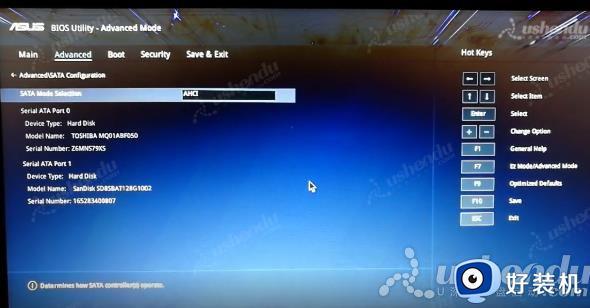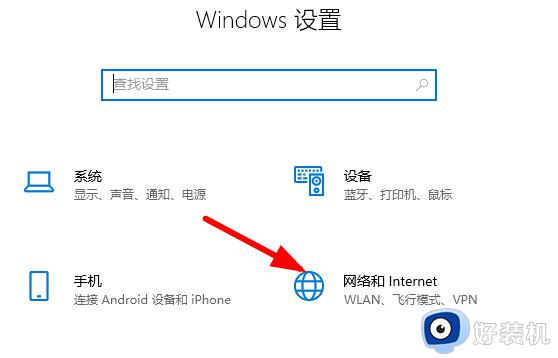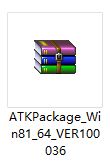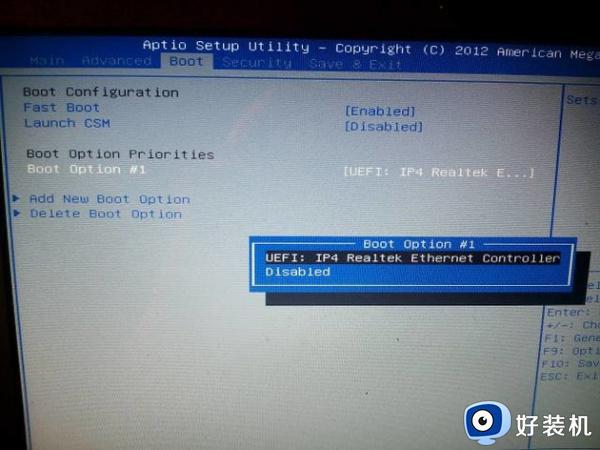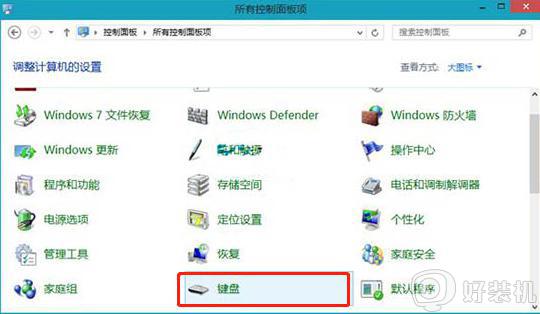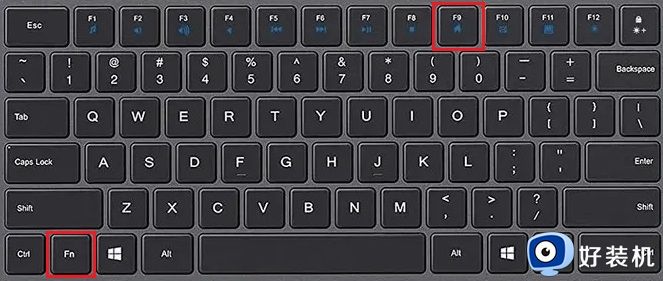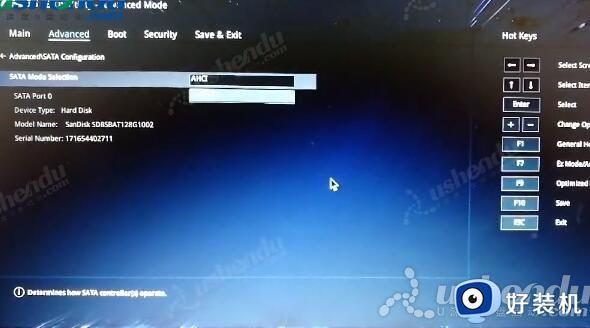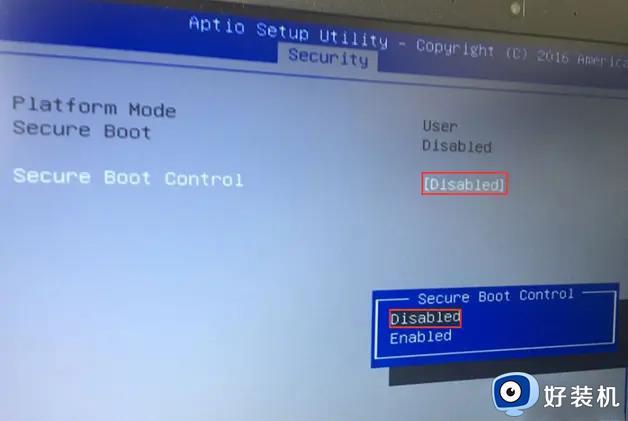华硕笔记本怎么设置光驱启动 华硕笔记本如何设置光驱为第一启动项教程
华硕笔记本是一款功能强大的电脑设备,而设置光驱为第一启动项则是其中一个重要的操作步骤,对于很多用户来说,可能会遇到需要通过光驱来安装操作系统或者其他软件的情况。许多用户还不懂华硕笔记本怎么设置光驱启动,学会华硕笔记本如何设置光驱为第一启动项教程是非常重要的操作,下面就来学习下。
设置方法:
1、首先打开华硕笔记本电脑,启动时快速按下F2——进入BIOS界面;
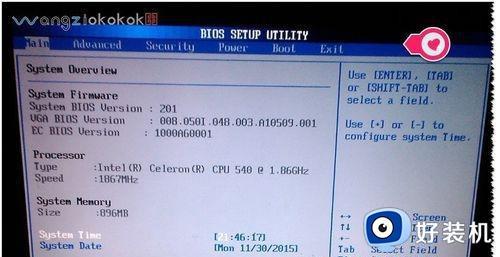
2、找到BOOT用键盘的方向键移动到BOOT;
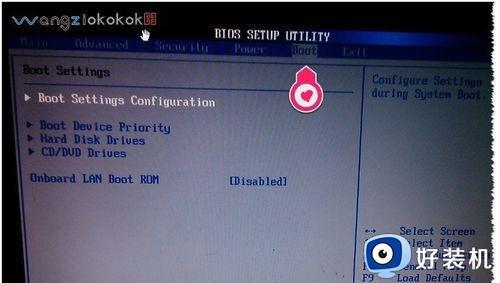
3、选中boot device priority并回车进入;
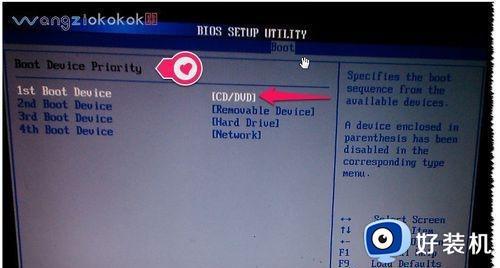
4、如果1st boot device中设置不是CD/DVD怎么办?选中1st boot device并回车,弹出对话框进入设置——选中CD/DVD,并回车确认设置;
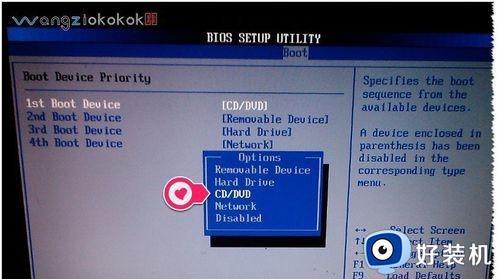
5、还有一项也要设置——进入CD/DVD device,选中1st device,回车并设置为CD/DVD;
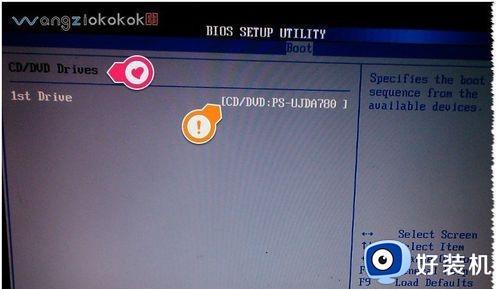
6、如果设置中要返加上一项, 可以按ESC. 记得一定要保存设置哦——按F10保存设置——点OK。这样就把光驱设为第一启动了,可用系统盘安装系统了。
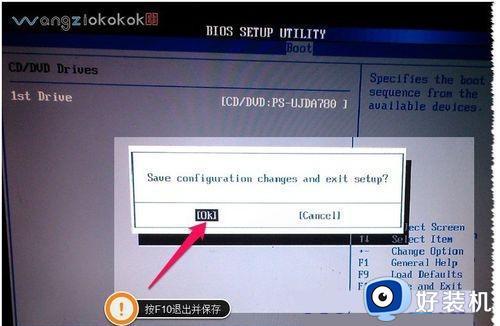
以上就是如何将光驱设置为华硕笔记本的第一启动项的教程,希望这篇文章能够帮助到那些遇到同样问题的朋友们,请按照小编的方法进行操作。